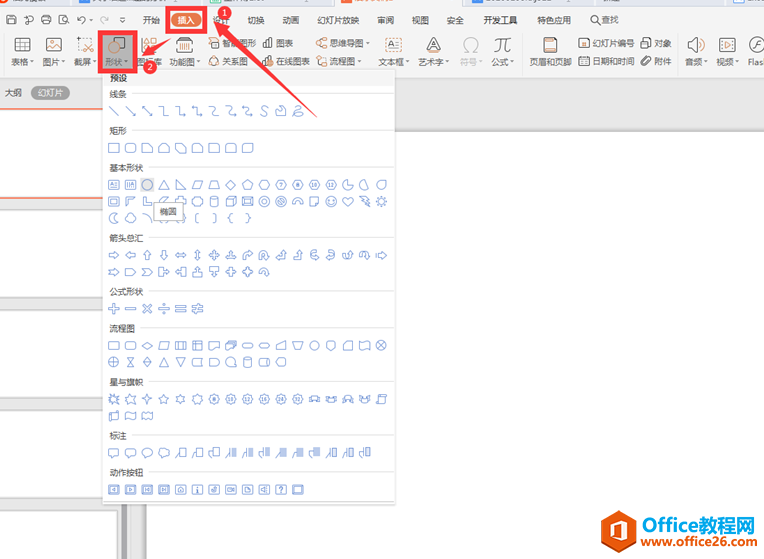在PPT中经常会有一些比较重要的内容需要突出标注,常规的方法是使用不同颜色的字体进行标注,但是这种效果比较突兀。如果要突出文本的重要内容,现在可以使用“形状 色块”标注的方法。
点击“插入→形状”,然后在需要标注的文本上插入一个大小合适的矩形,选中插入的矩形,切换到“绘图工具→格式→形状轮廓→无”,继续切换到“形状填充→选择合适的填充颜色”。最后选中插入的矩形右击选择“置于底层→置于底层”,将其放置在最底层即可。这样使用色块填充的内容突出效果是不是更好(图1)?
ppt怎么设置墙制度牌效果图?
ppt怎么设置墙制度牌效果图?公司都有墙制度牌,该怎么设置墙制度牌呢?下面我们就阿里看看ppt制作墙制度牌效果图的教程,需要的朋友可以参考下
图1 使用“形状 色块”突出重点
利用PPT制作图片填充文字颜色艺术效果实例教程
有时候在设计PPT时,想让PPT变得更加美观,文字也是不可缺少的修饰品。今天,教大家一个既简单又可以让文字效果变得更加美观的小技巧。将漂亮的图片填充到文字上面,将其作为文字的背景。不过首先,大家还是先在网上找一些比较漂亮的背景图片素材吧,建议可以找一些颜色丰富的图片,这样我们做出的艺术字效果也就会更加漂亮。 输入文字